Dans notre vie quotidienne, l'impression au format PDF est un excellent outil pour économiser du temps et de l'énergie. Les utilisateurs ont donc besoin d'un programme d'impression PDF distinct lorsqu'ils souhaitent imprimer des fichiers au format PDF. Les imprimantes PDF vous permettent d'enregistrer et d'imprimer un fichier au format PDF. Cela facilite l'impression du document à partir de n'importe quel ordinateur sans trop de tracas.
Mais quand vous tombez sur les fichiers sécurisés, comment les imprimer ? Le cryptage PDF est utilisé pour protéger un fichier PDF en exigeant la saisie d'un mot de passe pour imprimer ou modifier le fichier. Pour imprimer directement un fichier PDF sécurisé sur votre appareil, vous devez déverrouiller le mot de passe et lancer l'impression. Dans cet article, nous vous recommanderons 5 plateformes PDF en ligne gratuites pour déverrouiller facilement le PDF.
1. EasePDF
EasePDF est l'une des meilleures plateformes en ligne pour rendre le PDF plus facile et plus pratique à utiliser pour les utilisateurs. Ils ont beaucoup de fonctions PDF dont vous pourriez avoir besoin. Sur cette plateforme, ne vous inquiétez pas pour la sécurité de vos données. Parce qu'il dispose d'un cryptage SSL 256 bits de tous vos fichiers, cela signifie que vos fichiers, documents et données sont sécurisés. Pour assurer la sécurité, le serveur supprimera également ces fichiers et les liens automatiquement dans les 24 heures. Vous pouvez profiter de nos services sans souci.
Étape 1. Accédez au site Web EasePDF . Cliquez sur " Déverrouiller le PDF " dans " Tous les outils PDF ".

Étape 2. Sélectionnez le fichier PDF dont vous souhaitez supprimer le mot de passe. Il existe trois façons pour vous de télécharger votre fichier PDF sécurisé. Tout d'abord, téléchargez le fichier à partir de votre appareil local. Deuxièmement, téléchargez le fichier à partir de vos comptes cloud comme GoogleDrive, Dropbox ou OneDrive. Troisièmement, téléchargez le fichier à partir du Web en collant l'URL. Il vous suffit donc de sélectionner l'un d'entre eux pour télécharger votre fichier PDF.
Étape 3. Avant de passer à l'étape suivante, EasePDF doit confirmer que vous souhaitez décrypter votre fichier PDF et que votre manipulation est légale. Vous devez cocher la case correspondante et cliquer sur "Déverrouiller le PDF" pour passer à l'étape suivante.

Étape 4. Ensuite, vous devez entrer le mot de passe du fichier PDF. Si vous avez entré le bon mot de passe, il vous suffit d'attendre le décryptage. Il ne faudra pas longtemps pour terminer l'étape. Lorsque votre fichier PDF est déverrouillé avec succès, le système vous fournira un lien de téléchargement et des liens "enregistrer sur des lecteurs cloud", cliquez simplement sur le bouton correspondant comme vous le souhaitez. Vous pouvez télécharger le fichier qui est maintenant prêt à être imprimé.
2. Smallpdf
Smallpdf est le logiciel PDF que vous aimerez vraiment. Il peut parfaitement servir de passerelle vers des solutions de gestion de documents PDF productives, portables et économiques dans votre vie quotidienne. Cet éditeur prend en charge de nombreuses langues qui peuvent satisfaire les utilisateurs du monde entier.
Étape 1. Accédez au site Web Smallpdf , puis recherchez l'outil " Déverrouiller le PDF " sur la page d'accueil, puis téléchargez votre fichier.
Étape 2. Avant de commencer à déverrouiller le fichier, vous devez jurer que vous avez le droit de modifier le fichier téléchargé et de cocher la case qui apparaît sur la page.

Étape 3. Cliquez sur « DÉVERROUILLER LE PDF ! » et laissez Smallpdf déchiffrer ce mot de passe pour vous. Ensuite, vous pouvez télécharger votre fichier.
3. PDF Candy
PDF Candy vous offre un moyen sans effort de déverrouiller gratuitement des documents PDF. Il n'y a absolument aucun frais requis. Vous pouvez profiter gratuitement des avantages de cet outil.
L'outil de déverrouillage PDF de ce service en ligne est très simple. Vous pouvez supprimer le mot de passe de n'importe quel document PDF en quelques clics.
Étape 1. Tout d'abord, vous devez accéder à PDF Candy pour accéder à l'outil " Déverrouiller PDF ". Vous pouvez trouver l'outil dans la deuxième ligne de la page d'accueil qui affiche une icône de cadenas ouvert.
Étape 2. Téléchargez le fichier. Vous devez ajouter un fichier PDF en glissant-déposant le fichier sur cette page ou en appuyant sur le bouton "Ajouter fichier(s)". Le téléchargement de fichiers depuis GoogleDrive ou Dropbox est également pris en charge.
Étape 3. Dès que le fichier est ajouté, entrez son mot de passe correct et appuyez sur le bouton "Déverrouiller le PDF".

Étape 4. Après quelques secondes, la protection par mot de passe sera instantanément déverrouillée. Obtenez le PDF déverrouillé en cliquant sur le bouton "Télécharger le fichier".
4. Soda PDF
Soda PDF est une solution complète de gestion de PDF réalisée par le logiciel LULU. La version en ligne est disponible sur tous les systèmes d'exploitation, y compris Mac. La version gratuite de Soda PDF Online ajoute une grande flexibilité au système dans son ensemble et s'intègre de manière transparente aux plates-formes de stockage existantes telles que Dropbox, Box, Google Drive et OneDrive.
Étape 1. Visitez Soda PDF via n'importe quel navigateur que vous aimez sur les ordinateurs. Cliquez ensuite sur l'icône " Déverrouiller le PDF ".
Étape 2. Cliquez sur le bouton "CHOOSE FILE" qui est un bouton vert sur le côté droit de la page pour télécharger votre fichier sécurisé depuis votre ordinateur ou un service de stockage en nuage tel que Google Drive ou Dropbox. Vous pouvez également faire glisser et déposer votre fichier dans la boîte.
Étape 3. Déverrouillez votre fichier. Entrez le mot de passe dans la zone de texte qui apparaît sur la page. Tapez le mot de passe utilisé pour déverrouiller le PDF, puis cliquez sur le bouton "DÉVERROUILLER" pour déverrouiller le fichier. Si le mot de passe que vous avez entré correspond à celui créé pour verrouiller le fichier, toutes les restrictions du fichier seront déverrouillées et vous pourrez y accéder librement. Mais si vous ne connaissez pas le mot de passe utilisateur, vous ne pouvez pas déverrouiller le PDF.
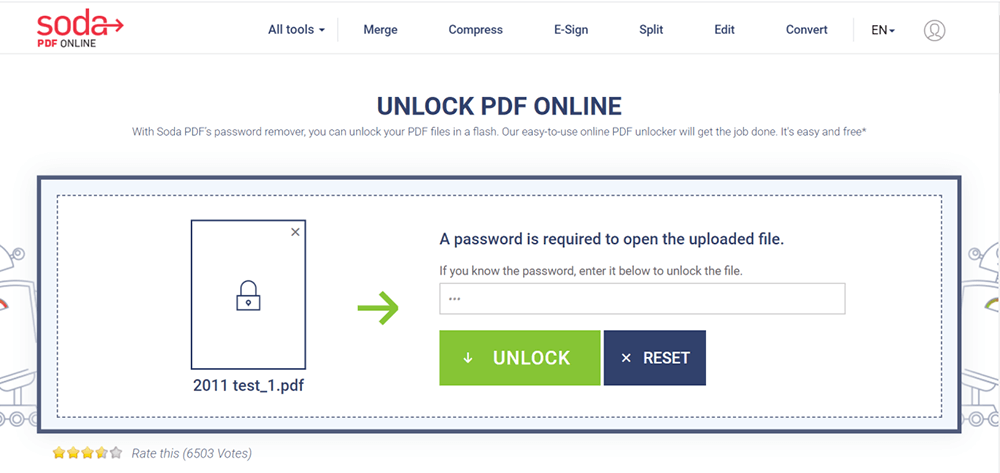
Étape 4. Votre PDF sécurisé sera déverrouillé en quelques secondes. Vous pourrez y accéder en le téléchargeant sur votre ordinateur et en le visualisant dans votre navigateur. La plateforme en ligne peut également vous envoyer par e-mail un lien vers votre dossier, qui ne sera valable que 24h.
5. Sejda
Sejda est un éditeur de PDF simple et intuitif. Si vous devez signer un document, ajouter des annotations, rédiger du texte, ajouter/supprimer des pages, insérer une image ou créer des formulaires interactifs, c'est la meilleure option.
Les fichiers de cette plateforme en ligne resteront privés. Il peut supprimer automatiquement après 2 heures. Ne vous inquiétez donc pas pour la sécurité de votre fichier. Le service gratuit pour les documents jusqu'à 200 pages ou 50 Mo et 3 tâches par heure.
Étape 1. Accédez au site Web de Sejda . Cliquez sur « Déverrouiller le PDF » dans le menu « Tous les outils ».
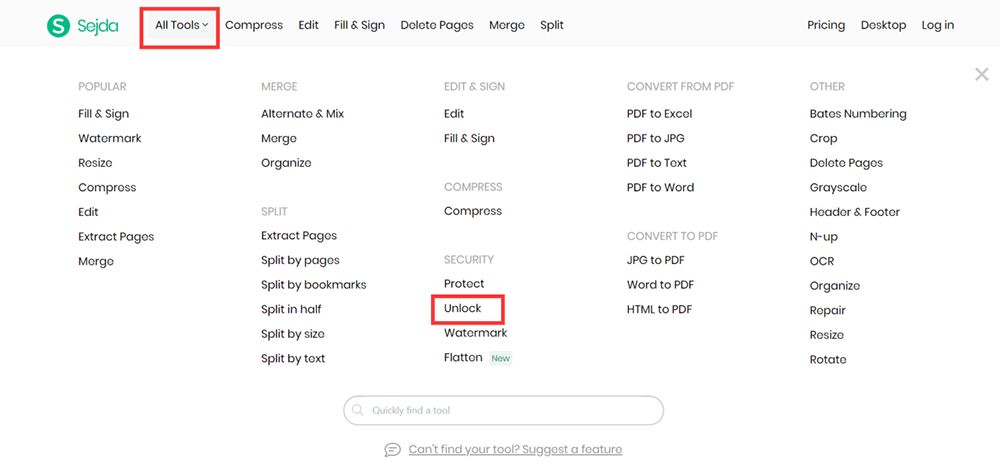
Étape 2. Faites glisser et déposez les fichiers n'importe où sur la page à télécharger ou vous pouvez télécharger le fichier depuis votre ordinateur en cliquant sur le bouton "Télécharger les fichiers PDF".
Étape 3. Avant de déverrouiller votre fichier, vous devez entrer le mot de passe correct. Si le mot de passe que vous avez entré correspond à celui créé pour verrouiller le fichier, toutes les restrictions du fichier seront déverrouillées.
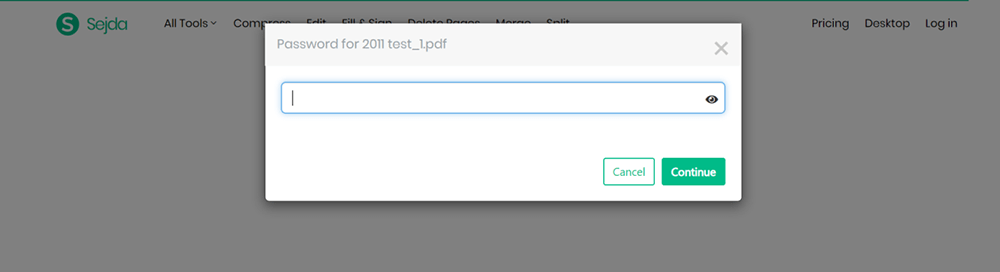
Étape 4. Lorsque votre fichier PDF est crypté avec succès, le système vous fournira un lien de téléchargement et des liens "enregistrer sur des lecteurs cloud", choisissez simplement ce que vous voulez.
Conclusion
Ci-dessus, vous expliquez comment déverrouiller un fichier PDF. Si vous souhaitez imprimer un PDF sécurisé, vous pouvez utiliser les méthodes ci-dessus que nous vous recommandons. Si vous avez encore des questions, n'hésitez pas à nous contacter .
Cet article a-t-il été utile? Merci pour votre avis!
OUI Ou NON























